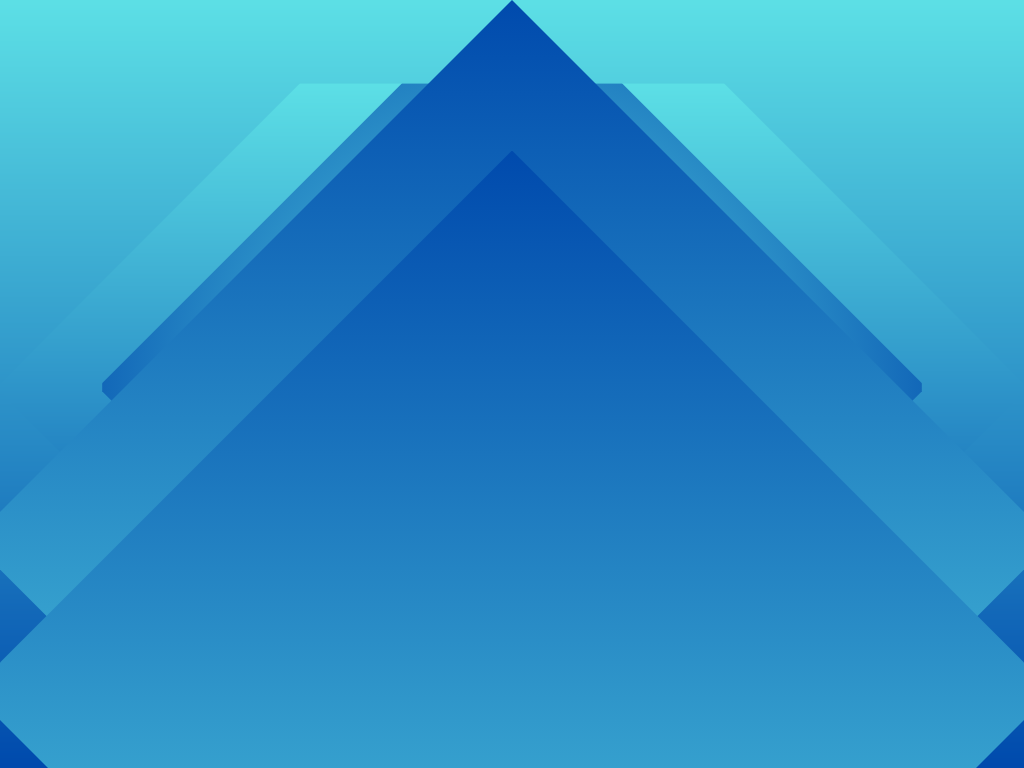WordPress, içerik yönetim sistemi (CMS) olarak geniş kitleler tarafından tercih edilen platformdur. Ancak, medya dosyaları depolama ve yönetimi, özellikle büyük projelerde, WordPress’in varsayılan medya kitaplığı ile sınırlı kalabilir. Bu makalede, Google Drive’ı WordPress medya kitaplığınıza bağlayarak medya dosyalarını nasıl daha etkili bir şekilde yönetebileceğinizi ele alacağız. Google Drive entegrasyonu, web sitenizdeki dosya yüklemelerini, düzenlemelerini ve yedeklemelerini kolaylaştırır.
Google Drive’ı WordPress Medya Kitaplığınıza Nasıl Bağlarsınız? İpuçları ve Yöntemler
Neden Google Drive Entegrasyonu?
Google Drive entegrasyonu, özellikle depolama alanı sınırlı olan veya medya dosyalarını merkezi bir bulut depolama çözümünde tutmak isteyen kullanıcılar için faydalıdır. Google Drive ile şu avantajları elde edebilirsiniz:
- Depolama Alanı: Web sunucunuzdaki depolama alanını kullanmadan medya dosyalarını saklayabilirsiniz.
- Yedekleme: Google Drive üzerinde yedeklenen dosyalar ile veri kaybı riskini azaltabilirsiniz.
- Paylaşım ve Erişim Kolaylığı: Dosyaları farklı kullanıcılar ve projelerle kolayca paylaşabilirsiniz.
Entegrasyon İçin Gereksinimler
- Google Drive Hesabı: Entegrasyon için geçerli bir Google Drive hesabınızın olması gerekiyor.
- WordPress Eklentisi: Google Drive entegrasyonunu sağlamak için bir eklenti kullanmanız gerekiyor. Bu makalede, “Google Drive Embedder” veya “Use-your-Drive” gibi popüler eklentilerden yararlanacağız.
- Google API Console Erişimi: API erişimi için Google API Console üzerinde bir proje oluşturmanız gerekecek.
1. Adım: Google API Console Üzerinde Proje Oluşturma
Google Drive’ı WordPress ile entegre etmek için ilk olarak Google API Console’da bir proje oluşturmalısınız. Bu adımlar, gerekli API anahtarlarını ve OAuth 2.0 kimlik doğrulama bilgilerini elde etmek için gereklidir.
- Google API Console adresine gidin ve Google hesabınız ile giriş yapın.
- Yeni bir proje oluşturun.
- “API ve Hizmetler” sekmesine gidin ve “Kitaplık” seçeneğine tıklayın.
- “Google Drive API”yi arayın ve etkinleştirin.
- “Kimlik Bilgileri” sekmesine gidin ve OAuth 2.0 istemci kimlik bilgilerini oluşturun.
- Geri Dönüş URL’si olarak
https://example.com/wp-admin/options.phpadresini ekleyin (Bu adresi kendi WordPress sitenize göre düzenleyin).
2. Adım: WordPress Eklentisi Kurulumu ve Ayarları
- WordPress yönetim panelinize giriş yapın ve “Eklentiler” sekmesinden “Yeni Ekle”ye tıklayın.
- “Google Drive Embedder” veya “Use-your-Drive” gibi bir eklentiyi arayın ve yükleyin.
- Eklentiyi etkinleştirdikten sonra, “Ayarlar” sekmesine gidin ve eklentiye ait yapılandırma sayfasını açın.
- Burada, Google API Console’da elde ettiğiniz istemci kimliği ve istemci gizli anahtarını girin.
- Gerekli izinleri vererek Google Drive hesabınızı eklenti ile bağlayın.
3. Adım: Google Drive Dosyalarını Medya Kitaplığında Kullanma
Bağlantı işlemi başarılı bir şekilde tamamlandıktan sonra, artık Google Drive dosyalarını WordPress medya kitaplığınıza ekleyebilirsiniz. Bunu yapmak için:
- WordPress yönetim panelinde “Medya” sekmesine gidin ve “Google Drive’dan Ekle” seçeneğine tıklayın.
- Google Drive hesabınızdaki dosyalar burada görünecektir. İstediğiniz dosyayı seçin ve “Medya Kitaplığına Ekle” butonuna basın.
- Dosya, WordPress medya kitaplığınıza eklenmiş olacak ve yazılarınızda veya sayfalarınızda bu dosyayı kullanabileceksiniz.
4. Adım: Google Drive Dosyalarını Gömme ve Paylaşma
Google Drive Embedder gibi eklentiler, sadece medya kitaplığına dosya eklemekle kalmaz, aynı zamanda dosyaları yazı veya sayfalarınıza gömmenizi sağlar. Bu adımları izleyerek dosyaları gömebilirsiniz:
- Yeni bir yazı veya sayfa oluşturun.
- Düzenleyicideki eklenti ikonuna tıklayarak Google Drive dosyalarını arayın.
- Gömülmesini istediğiniz dosyayı seçin ve “Göm” butonuna tıklayın.
- Dosya, yazı veya sayfanızda görünecektir.
5. Adım: Gelişmiş Ayarlar ve Güvenlik
Google Drive entegrasyonu yaparken, güvenliğinizi sağlamak ve eklentinin işleyişini optimize etmek için şu noktalara dikkat edin:
- API Kullanım Sınırları: Google API kullanım limitlerini takip edin. Çok fazla API çağrısı yapmak, entegrasyonun durmasına neden olabilir.
- Erişim İzinleri: Eklentilere sadece gerekli izinleri verin. Ayrıca, kullanıcılarınızın Google Drive dosyalarınıza erişimini kontrol edin.
- Yedekleme: WordPress veritabanı ve Google Drive dosyalarınızın düzenli yedeklemelerini alın.
Değerlendirme
Google Drive entegrasyonu, WordPress medya kitaplığınızı daha etkili ve esnek bir şekilde kullanmanıza olanak tanır. Bu entegrasyon sayesinde dosya depolama kapasitenizi artırabilir, dosyalarınıza her yerden erişebilir ve daha güvenli bir yedekleme stratejisi oluşturabilirsiniz. Yukarıda belirtilen adımları takip ederek, WordPress sitenize Google Drive entegrasyonunu kolayca ekleyebilir ve medya yönetiminizi bir üst seviyeye taşıyabilirsiniz.